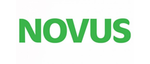Налаштування UTELS.TV
Інтернет-провайдер пропонує якісне телебачення, яке дає користувачам можливість насолоджуватись улюбленими телевізійними програмами, фільмами та мультфільмами.
Підключення інтерактивного телебачення від UTELS відбувається максимально просто та швидко, адже для цього не потрібно жодних професійних знань та особливих зусиль.
Оберіть тарифний план, що включає у себе послугу телебачення зручним для вас способом:
- онлайн на сайті компанії;
- через менеджерів інтернет-провайдера за контактними номерами;
- через менеджерів в Telegram, Viber, Instagram Direct або Facebook Messenger;
- через форму зворотного звʼязку;
- за допомогою e-mail: office@utels.ua.
Менеджер UTELS звʼяжеться з вами для консультації щодо особливостей тарифних планів та для уточнення додаткових питань. У найкоротший термін наш фахівець завітає для підключення UTELS.TV. Вже за кілька хвилин у вас буде доступ до усього запропонованого контенту, включеного у ваш пакет телебачення.
Якщо ж виникла необхідність у самостійному налаштуванні UTELS.TV - скористайтесь інструкціями викладеними у FAQ нижче.
FAQ з налаштувань UTELS.TV
Знайдіть інструкцію з налаштування UTELS.TV для вашого пристрою та здійсніть покрокове налаштування (все дуже просто, ви обов'язково впораєтесь).
Все ж потрібна допомога? Наші технічні спеціалісти швидко допоможуть вам з вирішенням будь-яких неполадок.
Відеоінструкція з налаштування UTELS.TV на SmartTV з ОС Android та Android TV
Для того, щоб користуватись додатком інтерактивного телебачення UTELS.TV необхідно:
- Відкрити Play Market на вашому Smart.TV.
- У строку пошуку Play Market впишіть "utels.tv" та натисніть на пошук.
!ЗВЕРНІТЬ УВАГУ! У результатах пошуку може відобразитись декілька додатків:
- UTELS.TV - мобільний додаток
- UTELS.TV - додаток для ТВ. - Оберіть "UTELS.TV - додаток для ТВ" та натисніть "установити".
- Після завершення встановлення додаток можна відкрити.
- Готово! Усі переваги сучасного інтерактивного телебачення на вашому пристрої.
А для зручності ви можете додати UTELS.TV на головний екран:
- На головному екрані натисніть на "Плюсик" у полі з додатками.
- Оберіть у списку додатків UTELS.TV.
- Готово!
Важливо! Переконайтесь, що ваш пристрій підключений до Wi-Fi мережі UTELS.
Послуга доступна лише для діючих абонентів інтернет-оператора UTELS і входить у вартість деяких преміальних тарифних планів.
Відеоінструкція з налаштування UTELS.TV на SMART приставки з ОС Android
Для того, щоб користуватись додатком інтерактивного телебачення UTELS.TV необхідно:
- Відкрити Play Store на вашій SMART приставці.
- У строку пошуку Play Store впишіть "utels.tv" та натисніть на пошук.
!ЗВЕРНІТЬ УВАГУ! У результатах пошуку може відобразитись декілька додатків:
- UTELS.TV - мобільний додаток
- UTELS.TV - додаток для ТВ. - Оберіть "UTELS.TV - додаток для ТВ" та натисніть "установити".
- Після завершення встановлення додаток можна відкрити.
- Готово! Усі переваги сучасного інтерактивного телебачення на вашому пристрої.
А для зручності ви можете додати UTELS.TV на головний екран:
- На головному екрані натисніть на "Плюсик" у полі з додатками.
- Оберіть у списку додатків UTELS.TV.
- Готово!
Важливо! Переконайтесь, що ваш пристрій підключений до Wi-Fi мережі UTELS.
Послуга доступна лише для діючих абонентів інтернет-оператора UTELS і входить у вартість деяких преміальних тарифних планів.
Відеоінструкція з налаштування UTELS.TV на SMART приставки з ОС Android TV
Для того, щоб користуватись додатком інтерактивного телебачення UTELS.TV необхідно:
- Відкрити Play Market на вашій SMART приставці.
- У строку пошуку Play Market впишіть "utels.tv" та натисніть на пошук.
!ЗВЕРНІТЬ УВАГУ! У результатах пошуку може відобразитись декілька додатків:
- UTELS.TV - мобільний додаток
- UTELS.TV - додаток для ТВ. - Оберіть "UTELS.TV - додаток для ТВ" та натисніть "установити".
- Після завершення встановлення додаток можна відкрити.
- Готово! Усі переваги сучасного інтерактивного телебачення на вашому пристрої.
А для зручності ви можете додати UTELS.TV на головний екран:
- На головному екрані натисніть на "Плюсик" у полі з додатками.
- Оберіть у списку додатків UTELS.TV.
- Готово!
Важливо! Переконайтесь, що ваш пристрій підключений до Wi-Fi мережі UTELS.
Послуга доступна лише для діючих абонентів інтернет-оператора UTELS і входить у вартість деяких преміальних тарифних планів.
Відеоінструкція з налаштування UTELS.TV на смартфони та планшети з ОС Android
Для того, щоб користуватись додатком інтерактивного телебачення UTELS.TV необхідно:
- Відкрити Play Market на вашому смартфоні/планшеті.
- У строку пошуку Play Market впишіть "utels.tv" та натисніть на пошук.
!ЗВЕРНІТЬ УВАГУ! У результатах пошуку може відобразитись декілька додатків:
- UTELS.TV - мобільний додаток
- UTELS.TV - додаток для ТВ. - Оберіть "UTELS.TV - мобільний додаток" та натисніть "установити".
- Після завершення встановлення додаток можна відкрити.
- Готово! Усі переваги сучасного інтерактивного телебачення на вашому пристрої.
Важливо! Переконайтесь, що ваш пристрій підключений до Wi-Fi мережі UTELS.
Послуга доступна лише для діючих абонентів інтернет-оператора UTELS і входить у вартість деяких преміальних тарифних планів.
Відеоінструкція з налаштування UTELS.TV з флеш накопичувача (APK файл) на пристроях ОС Android та Android TV
Для того, щоб користуватись додатком інтерактивного телебачення UTELS.TV необхідно:
- Натиснути сюди: UTELS.TV APK файл.
- Перенесіть завантажений APK файл на ваш флеш накопичувач.
- Підключіть флеш накопичувач до вашого пристрою з ОС Android або Android TV.
- Відкрийте флеш накопичувач на вашому пристрої та знайдіть APK файл з UTELS.TV.
- Встановіть UTELS.TV.
- Готово! Усі переваги сучасного інтерактивного телебачення на вашому пристрої.
А для зручності ви можете додати UTELS.TV на головний екран:
- На головному екрані натисніть на "Плюсик" у полі з додатками.
- Оберіть у списку додатків UTELS.TV.
- Готово!
Важливо! Переконайтесь, що ваш пристрій підключений до Wi-Fi мережі UTELS.
Послуга доступна лише для діючих абонентів інтернет-оператора UTELS і входить у вартість деяких преміальних тарифних планів.
Відеоінструкція з налаштування UTELS.TV на SMART-телевізорах LG:
Для того, щоб переглядати інтерактивне TV, необхідно встановити додаток UTELS.TV. Щоб це зробити, будь ласка, дотримуйтесь рекомендацій:
1. Зайдіть в LG Content Store. Для цього вам необхідно натиснути на пульті кнопку «Smart» у вигляді будиночка і вибрати зі списку потрібну програму, в даному випадку LG Content Store.
2. Знайти додаток UTELS.TV.
3. Далі потрібно вибрати програму і натиснути «ОК» на пульті, натиснути «Інсталювати» та натиснути на пульті «ОК».
4. Після завантаження вибрати «Запуск» і натиснути «ОК» на пульті.
5. Виберіть канал натисніть "ОК" на пульті. Приємного перегляду.
Для того, щоб переглядати інтерактивне TV, необхідно встановити додаток SmartUP TV. Щоб це зробити, будь ласка, дотримуйтесь рекомендацій:
1. Зайдіть в LG Content Store. Для цього вам необхідно натиснути на пульті кнопку «Smart» у вигляді будиночка і вибрати зі списку потрібну програму, в даному випадку LG Content Store.

2. Знайти додаток SmartUP TV.

3. Далі потрібно вибрати програму і натиснути «ОК» на пульті, натиснути «Встановити» та натиснути на пульті «ОК».

4. Після завантаження вибрати «Запуск» і натиснути «ОК» на пульті.

5. Необхідно вибрати мову інтерфейсу і натиснути кнопку «OK».

6. Виберіть канал натисніть "ОК" на пульті. Приємного перегляду.

Для того, щоб переглядати інтерактивне TV, необхідно встановити додаток SS IPTV. Щоб це зробити, будь ласка, дотримуйтесь рекомендацій:
1. Зайдіть в LG Content Store. Для цього вам необхідно натиснути на пульті кнопку «Smart» у вигляді будиночка і вибрати зі списку потрібну програму, в даному випадку LG Content Store.

2. Знайти додаток SS IPTV.

3. Далі потрібно вибрати програму і натиснути «ОК» на пульті, натиснути «Встановити» та натиснути на пульті «ОК».

4. Після завантаження вибрати «Запуск» і натиснути «ОК» на пульті.

5. Необхідно погодитись з умовами та пропустити всі етапи налаштування. Далі вибрати налаштування «Шестерня».

6. Вибрати «Контент»

7. Далі потрібно натиснути «Додати», дати назву плейлисту і прописати посилання https://utels.ua/utels.m3u. Після цього натиснути «Зберегти».

8. Після цього Вам потрібно перейти на головну сторінку додатку і вибрати новий плейлист. В даному випадку «PLAYLIST_1», та натискаємо «ОК».

9. Виберіть канал та натисніть "ОК" на пульті. Приємного перегляду.

Відеоінструкція з налаштування UTELS.TV на SMART-телевізорах Samsung з ОС Tizen:
Для того, щоб переглядати інтерактивне TV, необхідно встановити додаток UTELS.TV. Щоб це зробити, будь ласка, дотримуйтесь рекомендацій:
- З головного меню тиснемо кнопку вліво, після чого відкривається бічна панель керування.
- На бічній панелі є пошук з іконкою лупи і тиснемо на пошук.
- У строці пошуку пишемо "utels.tv".
- Натискаємо на знайдений застосунок. Тиснемо "Установити".
- Після завершення встановлення застосунок готовий до роботи.
- Виберіть канал натисніть "ОК" на пульті. Приємного перегляду.
Для того, щоб переглядати інтерактивне TV, необхідно встановити додаток SS IPTV. Щоб це зробити дотримуйтесь, будь ласка, рекомендацій.
1. Перейдіть за посиланням https://ss-iptv.com/ru/users/documents/installing і скачайте додаток на флеш-накопичувач.

2. Вставте флеш-накопичувач в телевізор і додаток автоматично встановиться.
3. Далі потрібно вибрати програму і натиснути «ОК» на пульті, щоб відкрився додаток. Необхідно погодитись з умовами та пропустити всі етапи налаштування. Далі вибрати налаштування «Шестерня».

4. Вибрати «Контент».

5. Далі потрібно натиснути «Додати», дати назву плейлисту і прописати посилання https://utels.ua/utels.m3u. Після цього натиснути «Зберегти».

6. Після цього Вам потрібно перейти на головну сторінку додатку і вибрати новий плейлист. В даному випадку «PLAYLIST_1», та натискаємо «ОК».

7. Виберіть канал та натисніть "ОК" на пульті. Приємного перегляду.

1. За допомогою мережевого кабелю з'єднайте LAN порт роутера з роз'ємом LAN приставки. Підключіть приставку до мережі (в розетку). Підключіть приставку да телевізора.

2. Увімкніть телевізор і виберіть джерело сигналу за допомогою пульта управління телевізора (в залежності від марки телевізора кнопка може називатися SOURCE, INPUT, HDMI, TV / AV, див. Інструкцію до телевізора). Після закінчення завантаження пристрою ви побачите головний екран внутрішнього порталу.

3. Навігація в інтерфейсі приставки здійснюється кнопками зі стрілками, вибір пункту меню або елемента управління - кнопкою ОК, повернення назад - кнопкою BACK, вихід - кнопкою EXIT.
4. Натисніть на пульті управління приставкою кнопку SET (SETUP), щоб відкрити системні налаштування. Виберіть пункт Інші параметри (Advanced settings).

5. Виберіть мову, часовий пояс Europe / Kyiv, розмір буфера (мс) 500 і натисніть кнопку ОК на екрані.

6. Виберіть пункт Мережа.

7. Виберіть пункт Дротове (Ethernet).

8. Виберіть пункт Авто (DHCP).

9. Натисніть ОК для підтвердження.
10. Виберіть пункт Сервери.

11. Для введення символів використовуйте екранну клавіатуру, яку можна викликати натисканням кнопки з зображенням клавіатури (КВ) на пульті приставки. Повторне натискання цієї кнопки закриє клавіатуру. Переходимо в меню Портали. В поле Портал 1 URL введіть portal.utels.ua

12. Натисніть ОК для збереження. Зайдіть в меню Загальні. В поле NTP сервер введіть ntp.utels.ua

13. Виберите пункт Відео.

14. У рядку «Режим відеовиходу» виберіть режим, який підтримує ваш телевізор: - PAL (за замовчуванням), графічний дозвіл 720x576 - для телевізорів з композитним (тюльпани) AV-входом; - 720p-50, графічний дозвіл 1280x720 - для телевізорів з входом HDMI, підтримуючих режим 720p (HD ready); - 1080p-50, графічний дозвіл 1280x720 і вище - для телевізорів з входом HDMI, підтримуючих режим 1080p (Full HD, HD ready 1080p) і т. д.

15. Натисніть кнопку ОК на екрані. Виберіть пункт Перезавантаження пристрою і перезавантажте пристрій для прийняття внесених змін. Приємного перегляду.

Для перегляду інтерактивного телебачення на ОС Android Вам необхідно встановити на пристрої додаток UTELS.TV (рекомендується).
Інструкція по встановленню та налаштуванню IPTV:
1. Знайти на приставці додаток «Play Market».

2. Далі необхідно обрати функцію пошуку (у вигляді іконки збільшуючого скла) і ввести «UTELS».

3. Наступним етапом виберіть додаток UTELS TV і натисніть на кнопку «Встановити».
4. Після встановлення натисніть «Відкрити».

5. Після завантаження програми Вам необхідно вибрати мову інтерфейсу.

6. Після цього виберіть канал. Приємного перегляду.

Для перегляду інтерактивного телебачення Вам необхідно встановити на свій комп'ютер програмне забезпечення VLC media player.
1. Відкрийте менеджер додатків (зазвичай він закріплений на панелі додатків. Якщо ні, то необхідно вибрати «Всі програми» і ввести в пошук «Менеджер додатків».

2. Зайдіть в «Менеджер додатків» і введіть в пошук «VLC».
3. Виберіть програму і натисніть на кнопку «Встановити» (за запитом введіть пароль адміністратора).
4. Відкрийте програму і виберіть «Медіа» → «Відкрити адресу» (URL ...) або натиснути на поєднання кнопок «Ctrl + N».
5. Введіть у рядок «Мережева адреса» посилання: https://utels.ua/utels.m3u і натисніть «Відтворити».
6. Після дій, описаних вище у Вас завантажиться перший канал зі списку. Вам необхідно натиснути на «Ввімк. / Вимк.» плейлист після чого відкриється список каналів.
7. Приємного перегляду.
Для перегляду інтерактивного телебачення Вам необхідно встановити на комп'ютері Smart UP.
Інструкція по налаштування TV на комп'ютері (Windows):
1. Скачайте інсталяційний файл і відкрийте його. Натисніть встановити.
2. Потім натисніть далі. Зачекайте, поки не розпакуються файли і компоненти. Далі натисніть завершити.
3. Запустіть програму і при запиті про оновлення натисніть «Ні».
4. Після цього потрібно вибрати канал. Приємного перегляду.
Для перегляду інтерактивного телебачення Вам необхідно встановити на свій комп'ютер програмне забезпечення VLC media player.
1. Перейдіть за посиланням VLC media player , і натисніть Завантажити VLC.
2. Зайдіть в папку "Downloads" і відкрийте завантажений інсталяційний файл.
3. Перемістіть ярлик VLC в папку "Applications".
4. Відкрийте програму і виберіть «Медіа» → «Відкрити адресу» (URL ...) або натиснути на поєднання кнопок «Ctrl + N».
5. Введіть у рядок «Мережева адреса» посилання: https://utels.ua/utels.m3u і натисніть «Відтворити».
6. Після дій, описаних вище у Вас завантажиться перший канал зі списку. Вам необхідно натиснути на «Ввімк. / Вимк.» плейлист після чого відкриється список каналів.
7. Приємного перегляду.
1. Перейдіть до магазину додатків Google Play Market або у верхній стрічці головного екрану активуйте рядок пошуку та введіть Televizo.
2. Завантажте (Установити) та відкрийте додаток.
3. При запуску програми надати необхідні дозволи (активуйте галочку на вспливаючому вікні). Перейдіть до створенння списку відтворення. 
4. Новий список відтворення m3u.
5. У вікні назви списку введіть будь-яку зручну Вам, наприклад UTELS. У вікні посилання введіть повністю плейлист: https://utels.ua/utels2.m3u (альтернативний https://utels.ua/utels.m3u).
6. При успішному запуску виведеться плитка з категоріями каналів. Обирайте категорію, щоб перейти до списку та прев’ю.
7. У режимі списку телеканалів оберіть бажаний, натисніть на пульті ОК для переходу в повноекранний режим (символ [ ] повинен бути активним на екрані у правому нижньому куті прев’ю).
Приємного перегляду!
Для перегляду інтерактивного телебачення на ОС IOS Вам необхідно встановити на пристрої додаток FLEX IPTV (рекомендується).
Інструкція по встановленню та налаштуванню IPTV:
1. Знайти на смартфоні додаток «App Store».
2. Далі необхідно обрати функцію пошуку (у вигляді іконки збільшуючого скла) і ввести «FLEX IPTV».
3. Наступним етапом виберіть додаток FLEX IPTV і натисніть на кнопку «Встановити».
4. Після установки натисніть «Відкрити».
5. Після Вам необхідно вибрати "Меню" і вибрати "Playlists manager".
6. Далі Вам необхідно вибрати "Add Playlist".
7. Наступним етапом заповніть поле з "Name" і "URL", відповідно до зображення нижче і натисніть "Download".
8. Далі необхідно вибирати плейлист з назвою Utels.
9. Вибираєте канал зі списку, приємного перегляду.